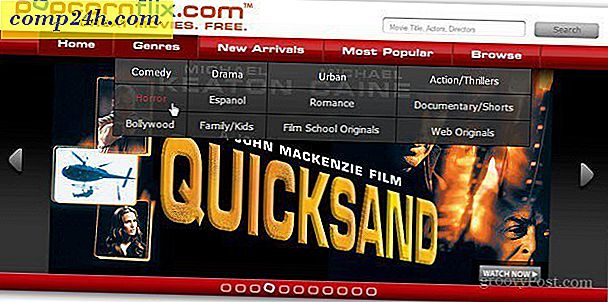Hoe kan ik het pictogram van een Windows 7-bibliotheek wijzigen?
![]() Windows 7 Introductie van een geweldige manier om meerdere bestanden en mappen uit dezelfde categorie te beheren - bibliotheken. Hoewel er veel functies zijn op het gebied van bestandsbeheer in Windows 7-bibliotheken, ontbreekt er een tint van maatwerk. Laten we dat probleem op afstand oplossen door een aangepast pictogram toe te voegen aan een van onze bibliotheken.
Windows 7 Introductie van een geweldige manier om meerdere bestanden en mappen uit dezelfde categorie te beheren - bibliotheken. Hoewel er veel functies zijn op het gebied van bestandsbeheer in Windows 7-bibliotheken, ontbreekt er een tint van maatwerk. Laten we dat probleem op afstand oplossen door een aangepast pictogram toe te voegen aan een van onze bibliotheken.
Stap 1 (Optioneel) - Een nieuwe bibliotheek maken
Hoewel dit ook werkt in de bibliotheken die in Windows zijn ingebouwd, wilt u misschien uw eigen bibliotheek maken, omdat de pictogrammen in de ingebouwde bibliotheken best cool zijn. ![]()
Begin met het openen van bibliotheken .
![]()
Klik nu met de rechtermuisknop en kies Nieuw> Bibliotheek .
![]()
Geef uw bibliotheek een naam, wat u maar wilt en druk op Enter .
![]()
Stap 2 - Een passend pictogram vinden
Nu moet je een passend pictogram voor je bibliotheek vinden. Je kunt jezelf gewoon een Google googlen zoals een paar hieronder ...
![]()
... of je kunt creatief worden en er zelf een maken (net zoals ik deed) .
![]()
Stap 3 - Lokaliseren van de .library-ms configuratiebestanden
We moeten nu de verkenner openen om de locatie te vinden van de .library-ms- bestanden die de informatie over de bibliotheken, de bibliotheekinhoud en de pictogrammen bevatten.
Verkenner openen en navigeren naar:
C: \ Gebruikers \ [Uw gebruikersnaam] \ AppData \ Roaming \ Microsoft \ Windows \ Libraries
waar in plaats van "[Uw gebruikersnaam]" u, nou ja, uw gebruikersnaam! : D
![]()
Stap 4 - Openen van het .library-ms bestand in Kladblok
Open nu het Start Menu type Notepad en druk op Enter om Notepad te openen.
![]()
Sleep nu het .library-ms- bestand met een bestandsnaam die overeenkomt met de bestandsnaam die u eerder aan de nieuwe bibliotheek gaf in Kladblok .
![]()
Stap 5 - De noodzakelijke aanpassingen maken
Nu moet je een toevoegen regel rechts tussen true en .
![]()
Tussen de> <'s moet je de locatie van het .ico-bestand toevoegen dat we in stap 2 hebben voorbereid.
![]()
Druk als laatste uiteindelijk op Ctrl + S om het bestand op te slaan en sluit vervolgens Kladblok.
Gedaan!
U kunt nu Bibliotheken opnieuw openen en een blik werpen op wat u hebt bereikt!
![]()



![How-To Print Directory toevoegen aan het Windows 7-contextmenu [groovyTips]](http://comp24h.com/img/microsoft/123/how-add-print-directory-windows-7-context-menu.png)